DOCS
インテグレーションガイド / Mackerel.io
本記事は米国PagerDuty社のサイトで公開されているインテグレーションガイドをそのまま日本語に翻訳したものです。日本語環境での動作を保証するわけではありません。原文はこちらを参照してください。
Mackerelは、エレガントでシンプルで使いやすいサービスで、ロールの概念を使用してホストを監視および管理します。ホスト上でmackerel-agentというプログラムを実行することで、Web上またはAPI経由で複数のホストを管理するだけでなく、ホストやアプリケーションの状況を高度にカスタマイズした形で可視化できます。Mackerel.ioで生成されたアラートは、PagerDutyでインシデントをトリガーし、SMS、電話、電子メール、またはプッシュ通知を介して適切な技術者にアラートを送ります。以下のガイドでは、インストール済みのMackerelとPagerDutyをインテグレートする方法について説明します。
PagerDutyでの設定
-
ConfigurationメニューからServicesを選択します。
-
Serviceページで:インテグレーションのために新しいサービスを作成する場合は、 +Add New Service をクリックします。 既存のサービスにインテグレーションを追加する場合は、統合を追加するサービスの名前をクリックします。 その後、Integrations タブをクリックし、 + New Integration ボタンをクリックします。
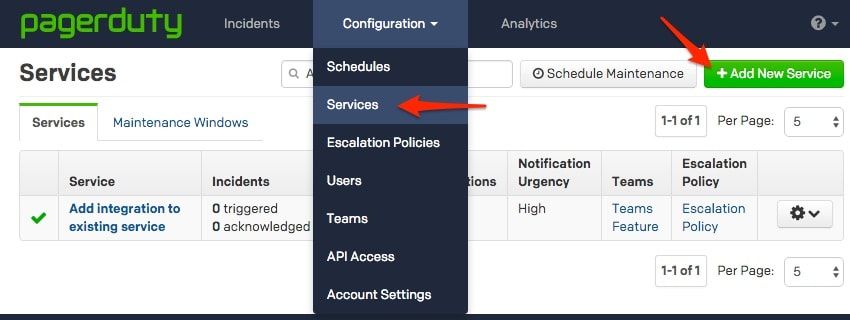
-
Integration Typeメニューから追加したいアプリケーションを選択し、Integration Nameを入力します。新たにサービスを作成する場合は、General Settingsで、サービスのNameを入力します。次に、Incident Settingsで、新しいサービスのEscalation Policy (エスカレーションポリシー)、Notification Urgency(通知の緊急度)、Incident Behavior<(インシデントの動作)を指定します。
-
Add ServiceまたはAdd Integrationボタンをクリックして、インテグレーションを保存します。するとサービスのIntegrationsページにリダイレクトされます。
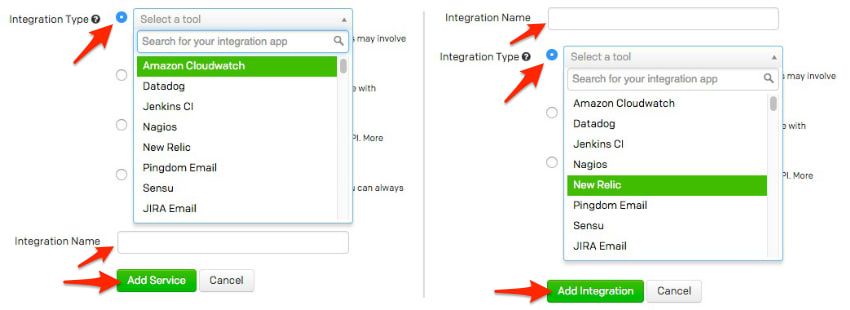
-
新しいインテグレーションのIntegration Keyをコピーします

Mackerel.ioでの設定
- Mackerel.ioのURLダッシュボードに移動し、Monitorsを選択します。
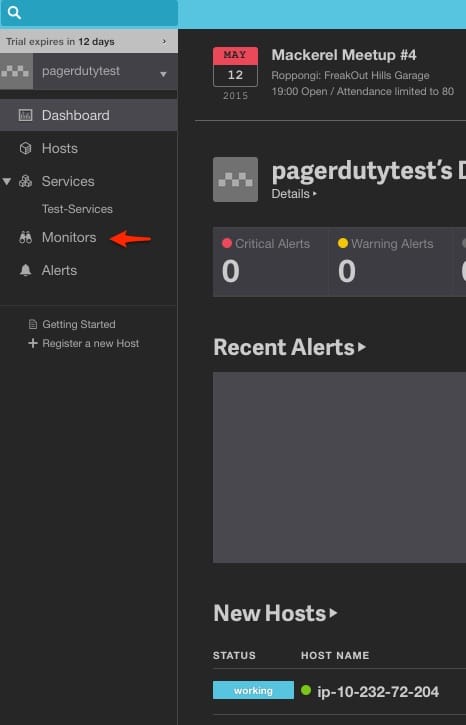
- Channels Settingsをクリックします。
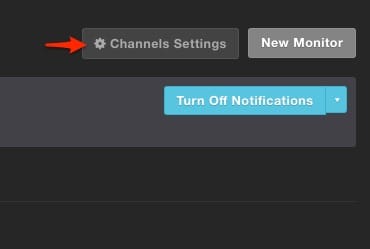
- New Channelを選択します。
- 使用可能なチャネルのリストからPagerDutyを選択します。名前をChannel Nameに入力します。サービスキーフィールドにPagerDutyのIntegration Keyを入力します。Available Status のドロップダウンメニューからPagerDutyアカウントにアラートを送信するイベントの種類を選択します。次に、Createをクリックします。
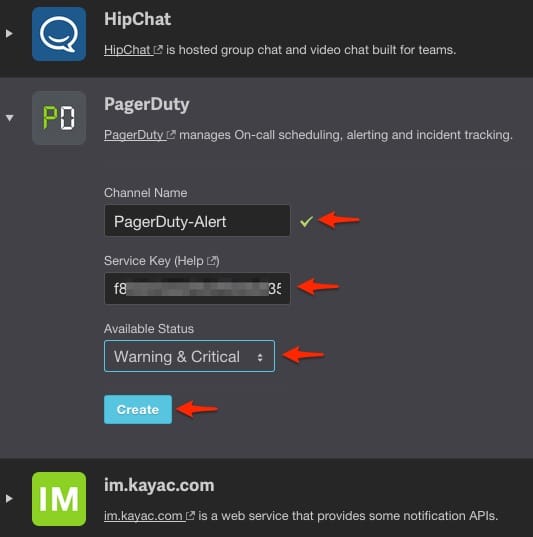
- 完了すると、PagerDutyアラート用に作成された新しいチャンネルが表示されます。

- おめでとう!PagerDutyインテグレーションが有効になります。
よくある質問
Mackerel.ioインシデントは自動的に解決されますか?
はい。
Mackerel.ioを複数のPagerDutyサービスに関連付けるように設定できますか?
はい、それにはMackerel.ioで複数のチャンネルを作成し、PagerDutyで作成したサービスに関連付ける必要があります。
インシデントの重複排除は利きますか?
はい、インシデントの重複は排除されます。 インシデントを作成する最初のアラートに対してインシデントキーが返されます。
2ウェイのack-backインテグレーションはありますか?
いいえ。
Mackerel.ioで参照できるログはありますか?
いいえ。

